El nombre original es El «making of» de una rana de Springfield.
Tutorial Original : worth1000.com
Autor Original : fRedLine
Traducción : Pablo Casado
Roberto Herrero
Vamos a transformar a esta ranita tan mona.

La transformación ha sido realizada utilizando Photoshop 7; el PS6 ofrece ajuste de capas pero los usuarios de versiones anteriores y de otras aplicaciones, tendrán que dar un rodeo con respecto al ajuste de las capas, ofreceré una solución alternativa al final del tutorial.
De hecho, es una transformación relativamente sencilla de lograr.
Echa un vistazo al «árbol» de capas para que obtengas una impresión global de lo que vamos a desarrollar.
Creando un fondo limpio.
Primero, hagamos doble click en la capa «Fondo» y renombremos a «Original».
Arrastra esa capa sobre el icono «página» que esta debajo de la «Paleta de capas» para duplicarlo. Haz doble click en la nueva capa y renómbrala a «Cloned«.
Deberían de colocarse en su orden original, si no, puedes reordenarlas. Ahora guarda tu trabajo.
Activa la capa «Cloned«, escoge la herramienta «clonar» entre 20-35 píxeles, brocha suave (según gustos) y clona sobre el ojo derecho de la rana.
No te preocupes si te llevas algo de su cabeza también, solo asegúrate de que las sombras y la madera parezcan naturales y suaves.
Con la capa «No Eyes» seleccionada, haz click en el icono «máscara de capa» (la caja gris con un círculo blanco) para aplicar una máscara vacía a esa capa.
Para llegar ahí utiliza el zoom y brochas pequeñas (alrededor de 2 – 3 píxeles) para conseguir una frente limpia.
Pulsa «x» en tu teclado para cambiar a una brocha blanca si quieres deshacer cualquier enmascaramiento.
Guarda.
Clona su ojo izquierdo, establece tu fuente clonadora a una parte de su cuerpo que tenga una textura y color similares. No debes clonar directamente de su nariz: conseguirías un patrón demasiado obvio.
Puedes incluso disminuir la opacidad de la herramienta clonadora y usar brochas mas pequeñas al final para cubrir con delicadeza cualquier «costura» alrededos de los bordes.
Objetivo: suave, transición realista.
Guarda.
Aislando los ojos
De acuerdo, vamos a ocultar las capas «Cloned» y «No Eyes» momentáneamente. Ahora haz «Original» la capa activa y activa la herramienta «sección rectangular»
Haz la seleccion alrededor del ojo derecho, que tenga espacio abundante alrededor de sus bordes; copia y pega. Esto pegará una copia del ojo derecho y su piel de alrededor sobre una nueva capa.
Haz clic en la capa «Original» y haz una seleccion similar alrededor del ojo izquierdo. Copia y pega. Nombra cada capa «Left Eye» y «Right Eye» respectivamente.
*** Nota sobre los nombres de las capas: He nombrado los ojos de acuerdo con la perspectiva de la rana ***
Coloca los ojos aproximadamente donde los asentaremos, en la «cuenca del ojo». Ahora enlaza las capas y haz los ojos mas pequeños con Ctrl + T; manten presionado Shif mientras reescala para mantener las proporciones. Desenlaza las capas y recoloca los ojos de nuevo.
Haz una máscara en blanco en cada capa y enmascara los píxeles que no necesites.
*** La ilustración tiene intencionadamente un fondo oscuro para remarcas el enmascaramiento que se esta haciendo. ***
Haz una copia de la capa «No Eyes» y renómbrala a «Right Stalk«.
Arrastra esta capa a la carpeta «Eyes » debajo de las capas de los ojos.
Aplica la máscara en la capa (Click derecho en la «máscara de capa» y haz click en «Aplicar Máscara de Capa».)
Usa una herramienta de clonación suave para crear una aproximación de la «cuenta del ojo».
Esta es la parte «artística», establece tu fuente de clonación a la textura alrededor de las patas para que consigas curvas y texturas que puedas imaginar en la «cuenta del ojo».
Trata de conseguir unos buenos patrones y, de nuevo, procura hacerlo realista, sin costuras. Puede quedar algo «tosco» porque, realmente, estas haciendo una gran mancha ahí aunque luego podremos volver y arreglarlo después de ponerle una máscara.
Pega una máscara en la capa «Right Stalk» y rellénala con negro (Alt E, L), así todo ese duro trabajo estará disimulado.
Ahora, usa una brocha dura, afilada y blanca en la máscara para revelar una «cuenca del ojo».
De nuevo, aquí existe un amplio margen para realizar una interpretación artística. Puedes usar varias brochas de distinto tamaño y punta para conseguir un efecto arrugado y carnoso.
De acuerdo, tenemos una área decente en la cuenca del ojo, pero parece bastante plana. Comprueba que la capa «Right Stalk» esta seleccionada y clica en el icono «ajuste de capas» (yin/yang) al final de la «paleta de capas».
Selecciona Niveles y ponlos mas o menos como se muestra aquí.
Ahora solamente la «cuenca del ojo» esta muy oscura. Graba.
Activa (clicka en) la capa «Right Stalk Levels«.
Recuerda, tienes todo el cuerpo de la rana debajo de la máscara en la capa «Right Stalk» como fuente del clonado, «samplear».
Asi desactiva temporalmente la mascara (click derecho en la capa máscara, desactivar máscara) para encontrar exactamente la textura o patrón que quieres en la «cuenca del ojo».
Guarda.
El ojo izquierdo
Vamos a seguir aproximadamente el mismo proceso que con el ojo derecho. Aquí estan las capas y los pasos como referencia.
Bueno, en retrospección, haz una copia de «Right Stalk«, aplica la máscara, fusionala con una copia de «No Eyes» y usa eso como «Left Stalk«. Tendrás la referencia de la cuenca derecha clara mientras clonas el izquierdo.
Guarda.
Cuando hayas completado las capas «Left Stalk» y «Left Stalk Levels«, quizás necesites un poco de sombra detrás de la cuenca izquierda. Bueno, yo hicé eso de todas formas.
Y ahora, los toques finales.
Los toques finales.
Vale, ya tienes una rana mutante que parece estar loca. Ahora es cuando entran en juego esos 5 minutos extra que nunca vienen mal.
Pliega las dos carpetas, «Eyes» y «Background.» Esconde la carpeta eyes mediante un click en el pequeño icono de ojo en la capa.
Los contenidos de la capa «Eyes Done» estarán en medio del lienzo.
Manten la carpeta «Eyes» visible y arrastra la capa «Eyes Done» directamente sobre ella.
Puedes esconder y mostrar los contenidos de la capa hasta que estén posicionados perfectamente sobre los contenidos de la carpeta.
Guarda.
Bueno, todo esto ha sido trabajo sin resultados, ¿Eh? La razón por la que quiero aislar la entera estructura de los ojos es para añadir un poco de borrosidad en sitios estratégicos. Si miras alrededor del cuerpo de la rana verás que se mezcla con el fondo.
Nuestros «ojos» tienen algunos bordes afilados que huelen a «cortar y pegar.» Queremos conseguir una herramienta para añadir borrosidad (de 3 a 5 píxeles) con una opacidad del 30% y emborronar algunos de los píxeles más bruscos alrededor de los bordes de la capa «Eyes Done«.
Guarda.
Vamos a hacer los ajustes finales y a terminar esta belleza.
Selecciona todo y «copia y pega», después pégalo. La nueva capa debería de estar en lo más alto y activa. Luego, simplemente use el Auto contraste ( Imagen>Ajustes>Auto Contraste) para retocarlo y listo.
Los auto niveles cambiaban demasiado el calor para mi gusto, pero a estas alturas puedes experimentar aplicando efectos a la imagen entera en una capa.
Grábalo como web y siéntete satisfecho por un trabajo bien hecho!!
Apéndice ¡¡Yo no tengo ajutes de capas!!
Puedes obtener un efecto similar de muchas formas. Aquí tienes una idea mia con la cual he experimentado un poco.
Duplica la capa «right stalk«, rellénala de negro y aplica la «máscara de capa». Reduce la opacidad hasta un 50 % y haz una nueva máscara en ella. Pinta con tamaño variable y opacidad con brochas negras para hacer el efecto 3d. Un poco menos elegante, pero con sudor e innovicación definitamente sirve.
Espero que eso ayude, nos vemos!! 😀


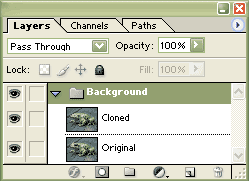

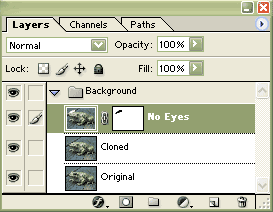


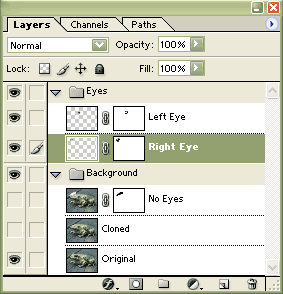

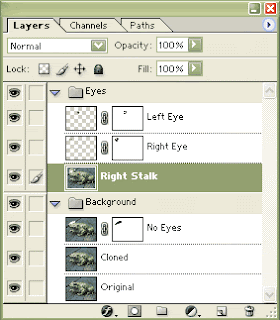

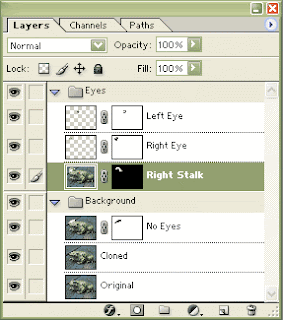

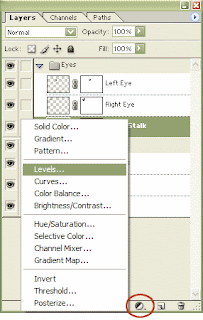
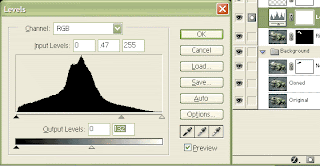
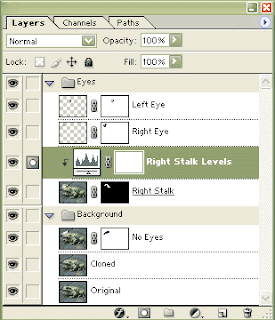

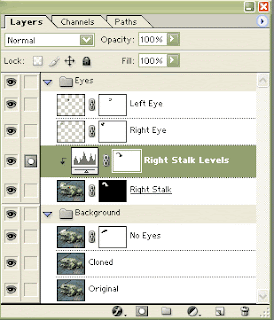

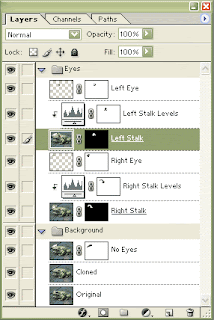



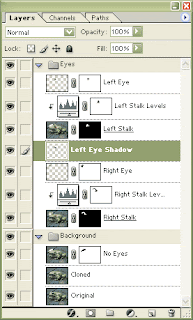

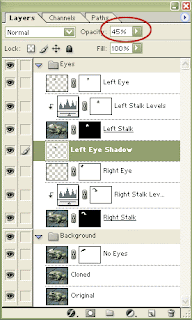
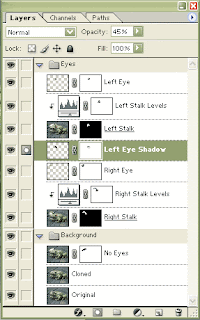

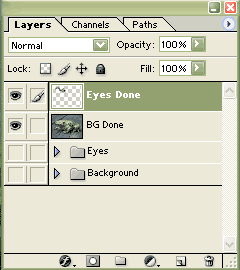





Escribir un Comentario